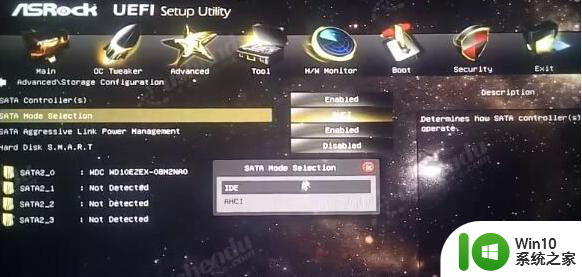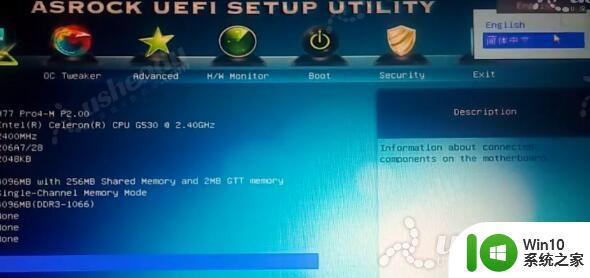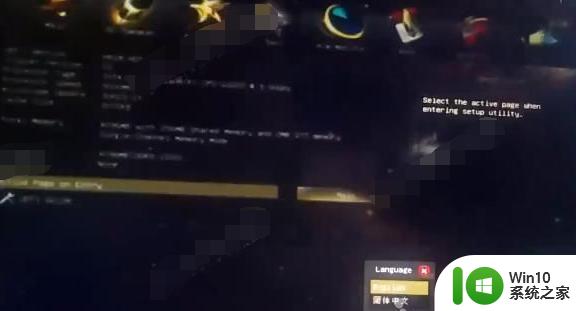华擎主板设置U盘为第一启动项的方法 华擎主板BIOS设置U盘为启动项步骤
更新时间:2024-10-01 11:46:07作者:xiaoliu
在使用华擎主板时,有时我们需要设置U盘为第一启动项,为了能够顺利进行这一操作,我们需要了解华擎主板BIOS设置U盘为启动项的具体步骤。通过简单的操作,我们就可以轻松地将U盘设置为主板的启动项,从而方便我们进行系统安装或数据恢复等操作。接下来让我们一起来了解如何进行这一设置步骤吧。
操作步骤:
1、将U教授启动盘连接到电脑USB接口,打开电脑;
2、在开机画面出现华擎logo标志时按下DEL键或者F2进入BIOS设置界面;

3、在BIOS主界面,使用↔方向键移动到Boot界面;
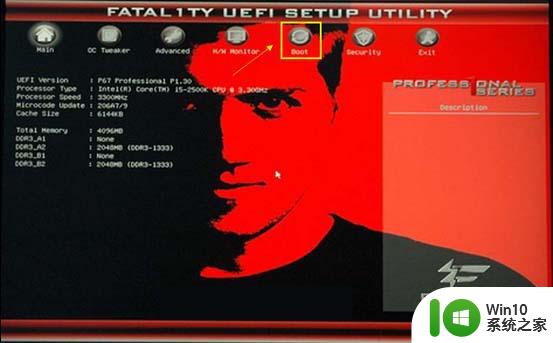
4、在Boot设置页面,按↕方向键选择“Boot Option #1”,按Enter键,在弹出的启动项窗口中,选择识别到的U盘启动项,按Enter键确认;

5、按↔方向键移动到Exit窗口,选择“Save Changes and Exit”按Enter键保存退出。
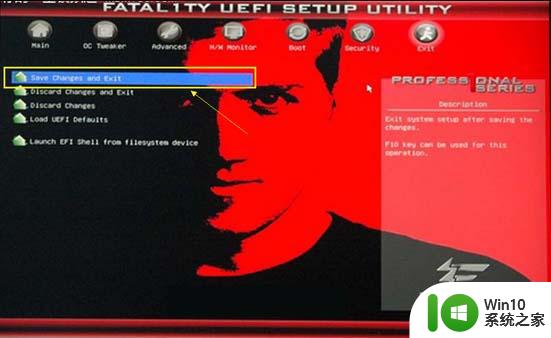
以上就是华擎主板设置U盘为第一启动项的方法的全部内容,还有不懂得用户就可以根据小编的方法来操作吧,希望能够帮助到大家。